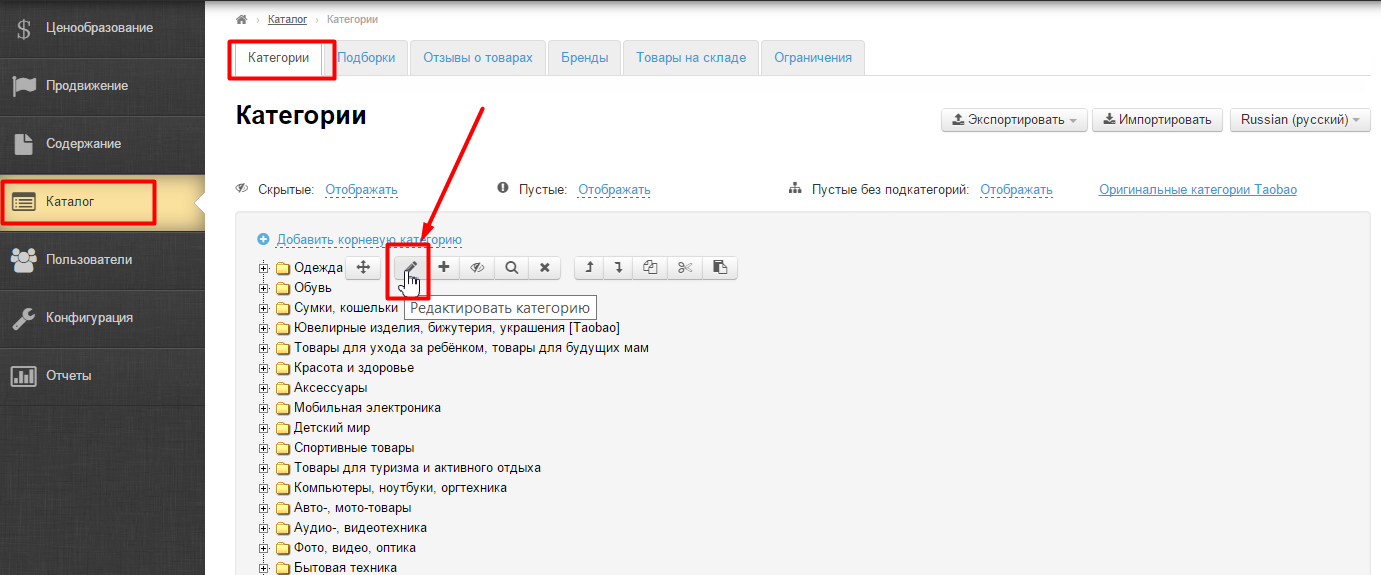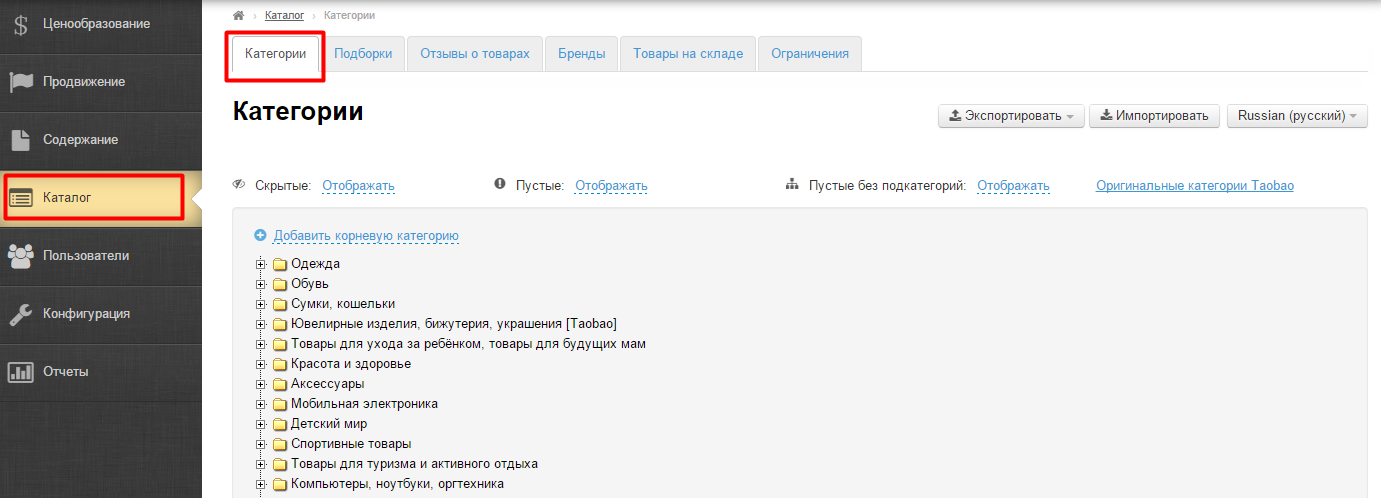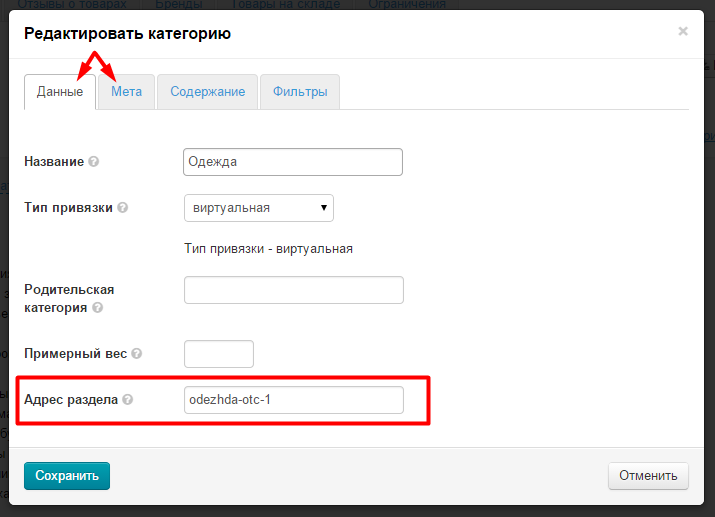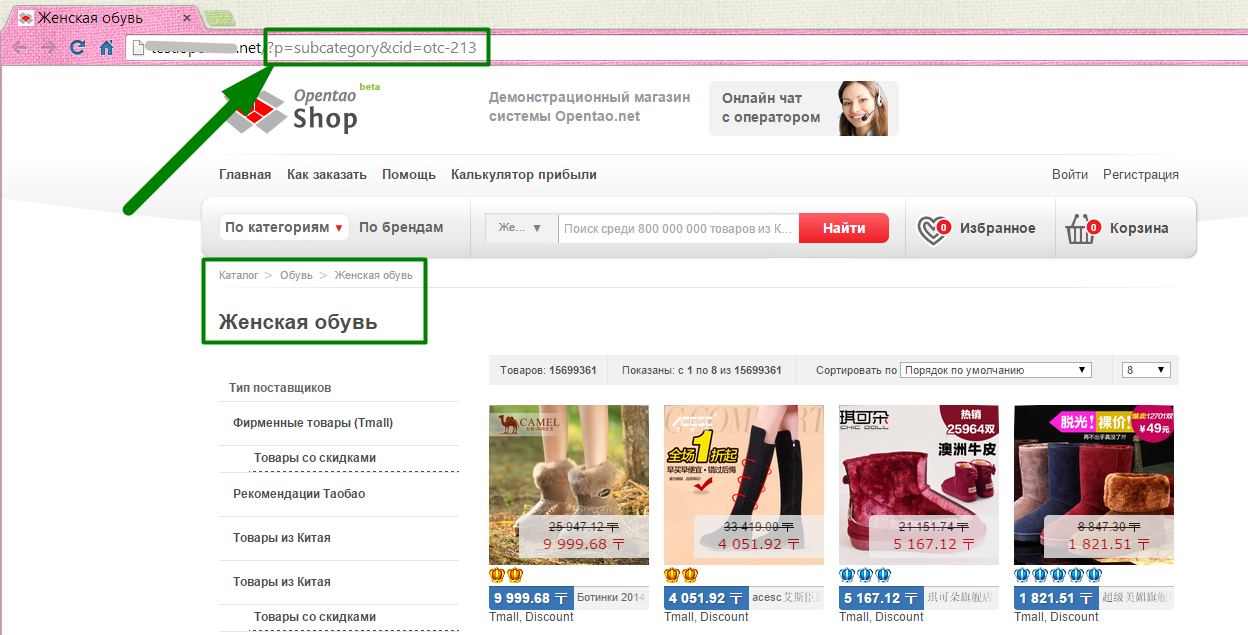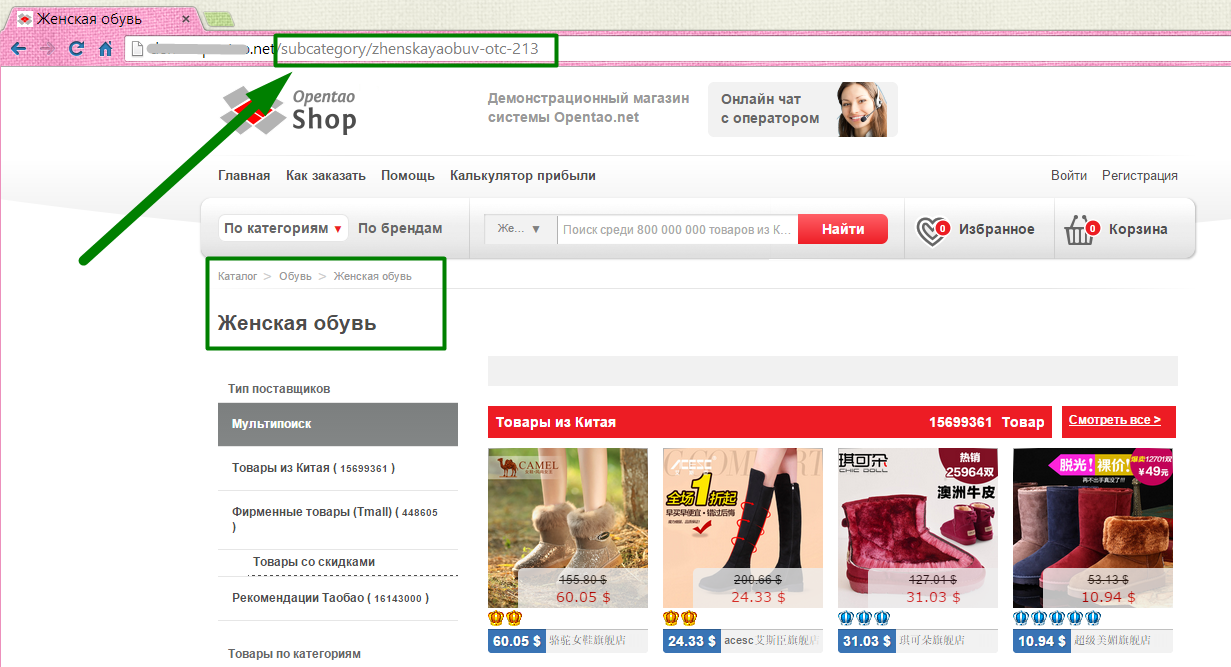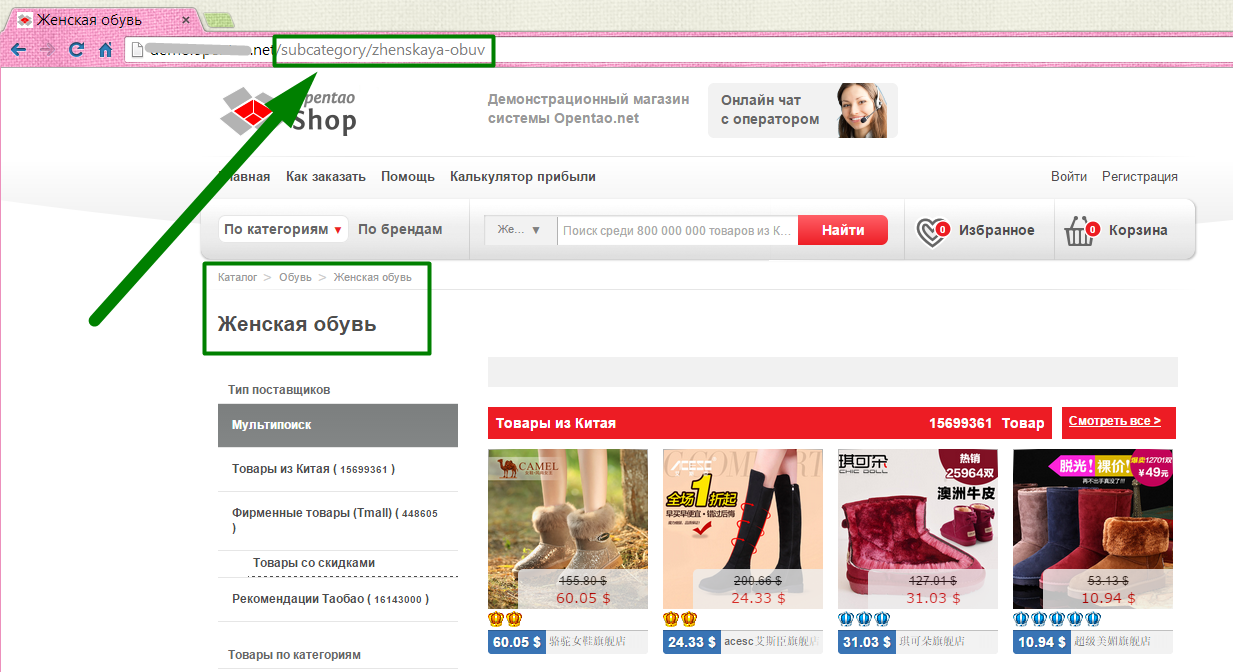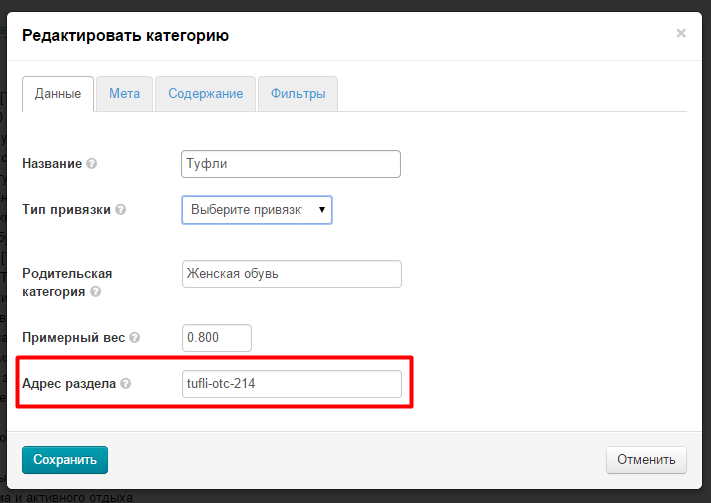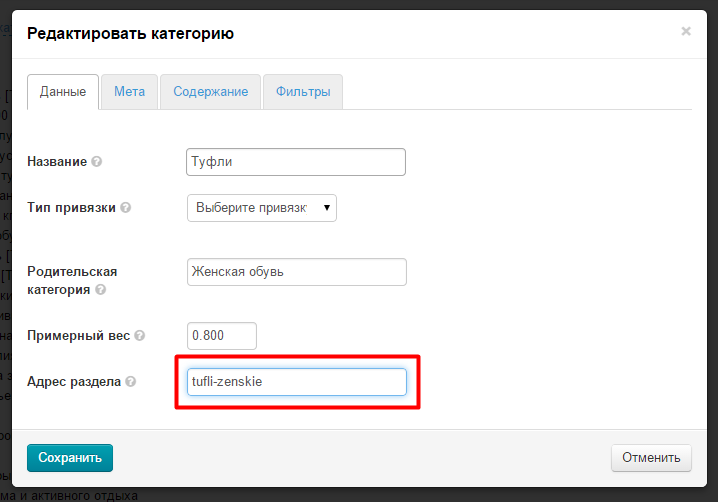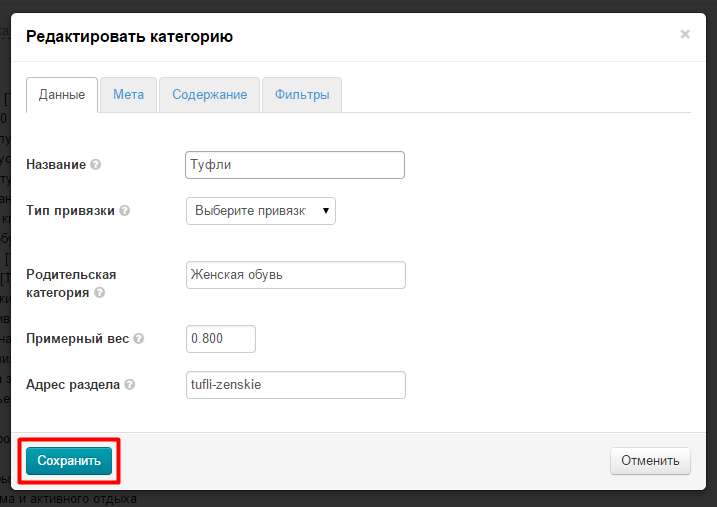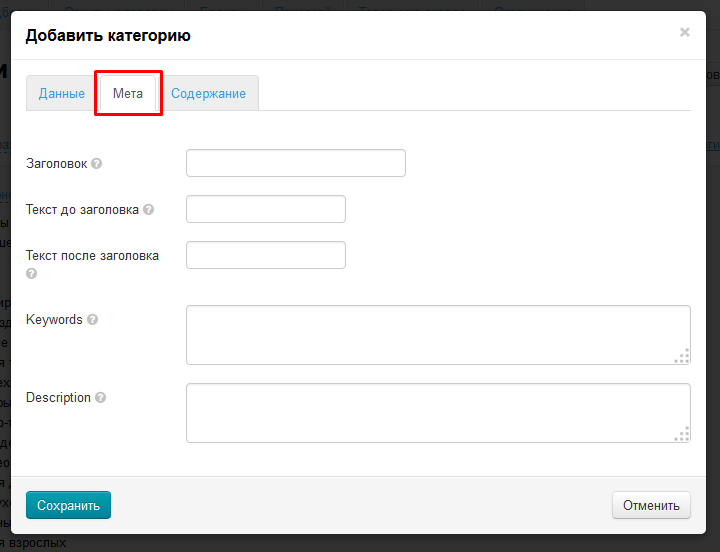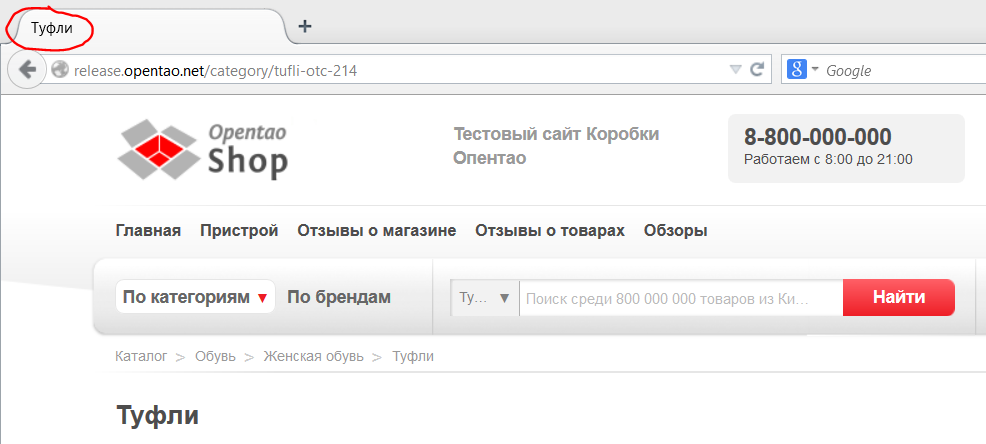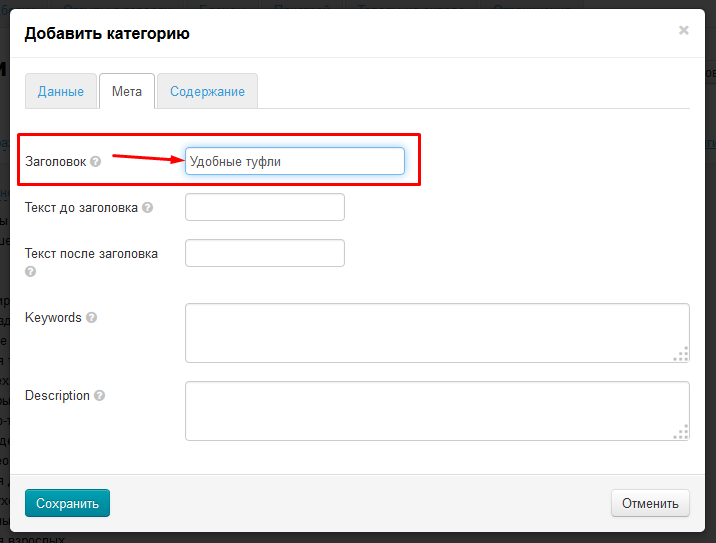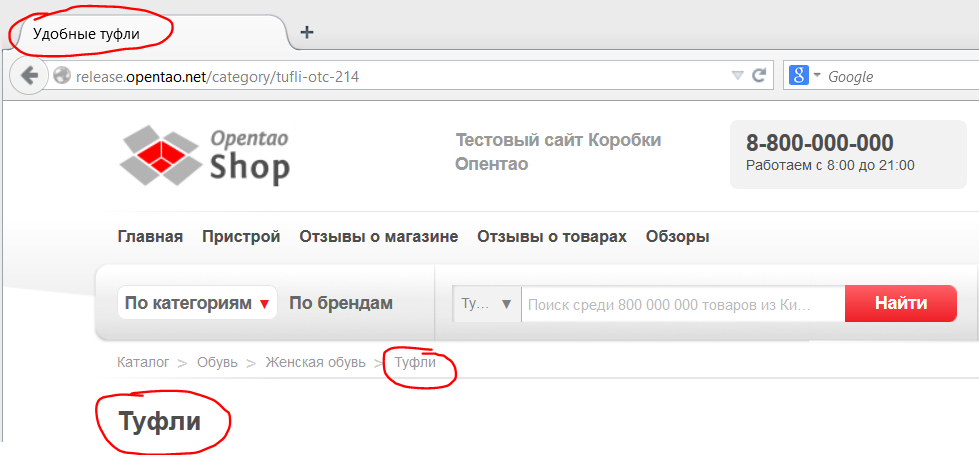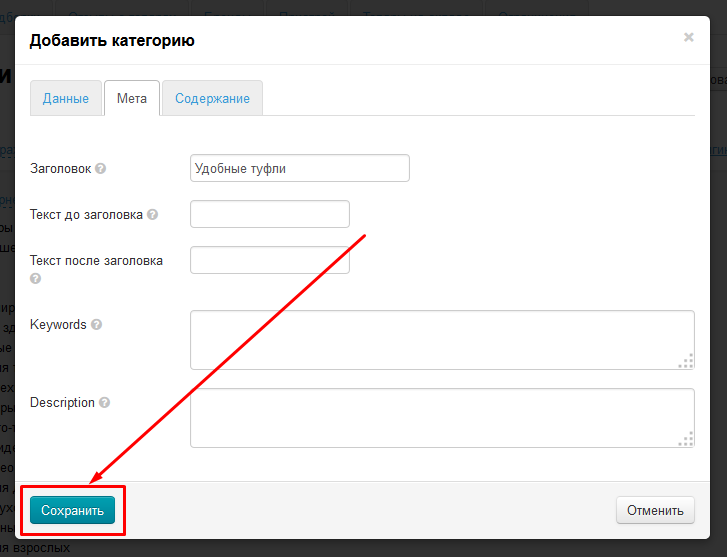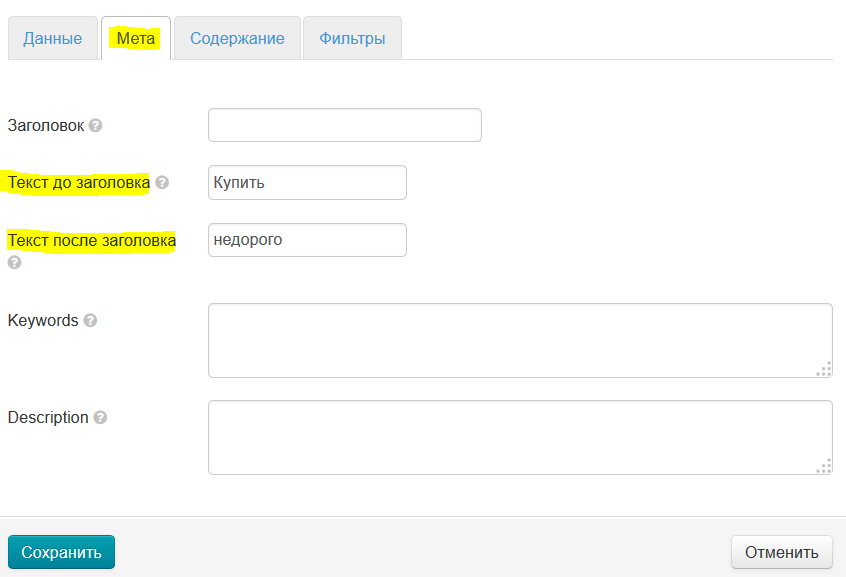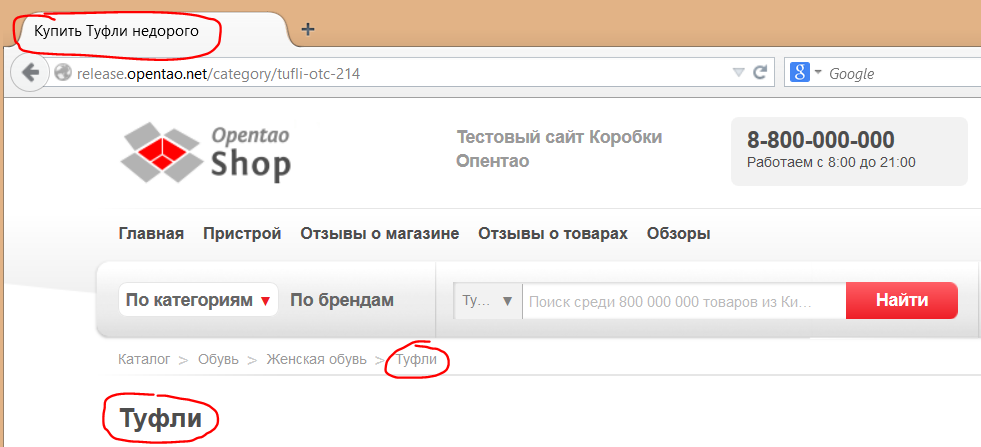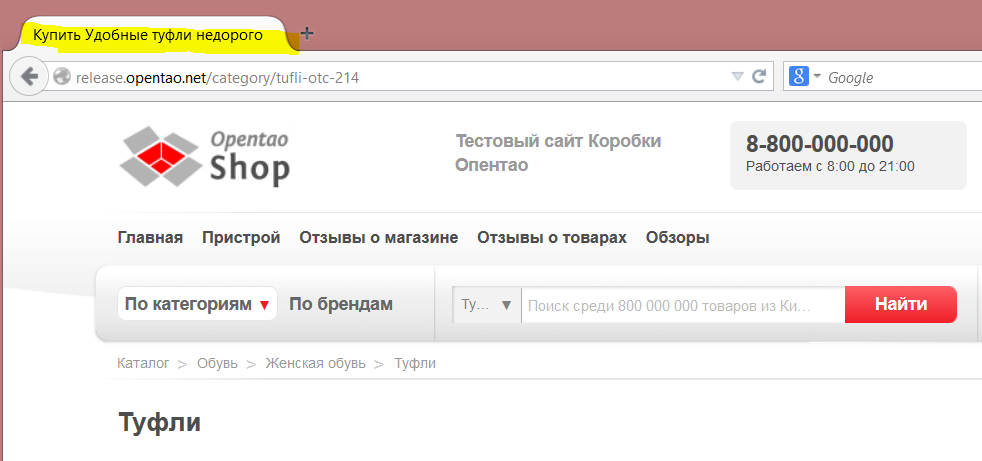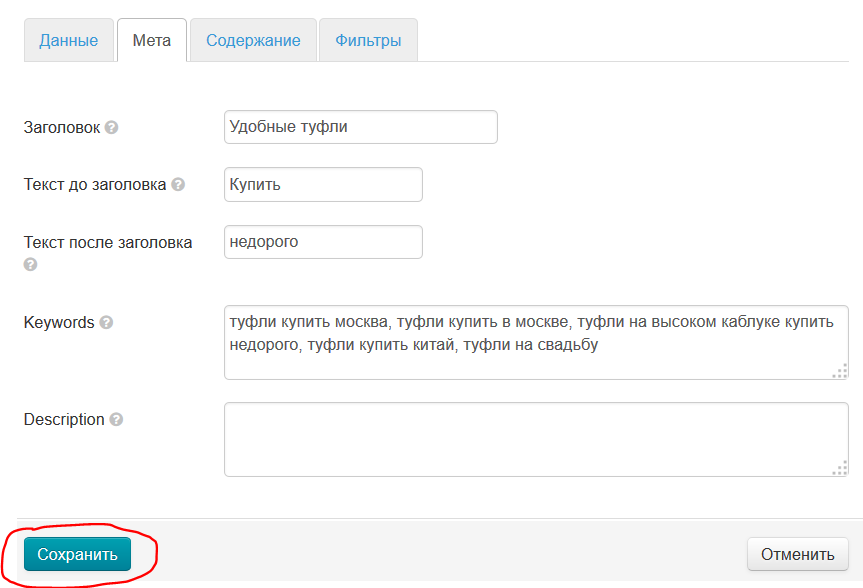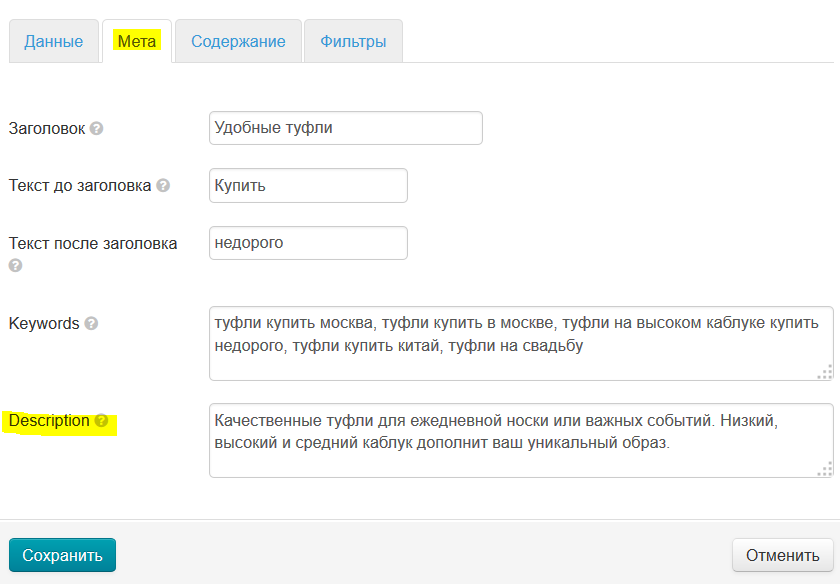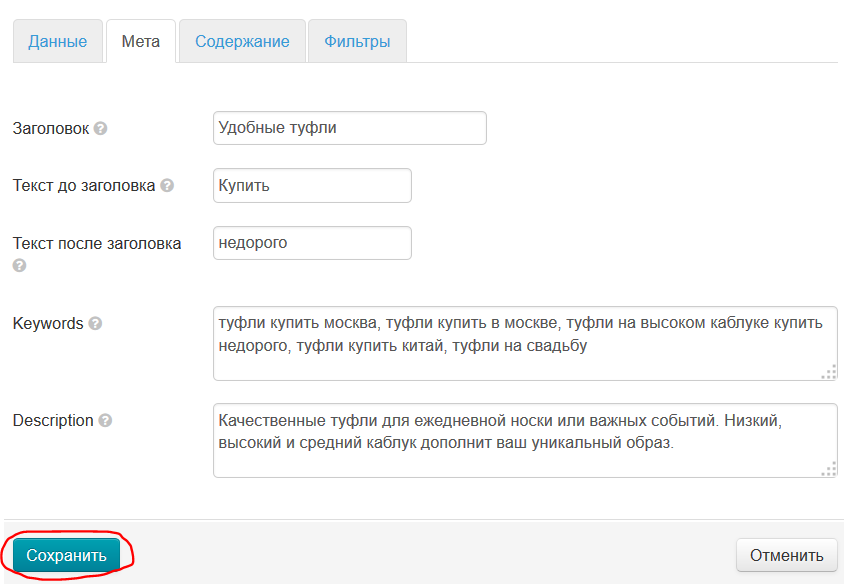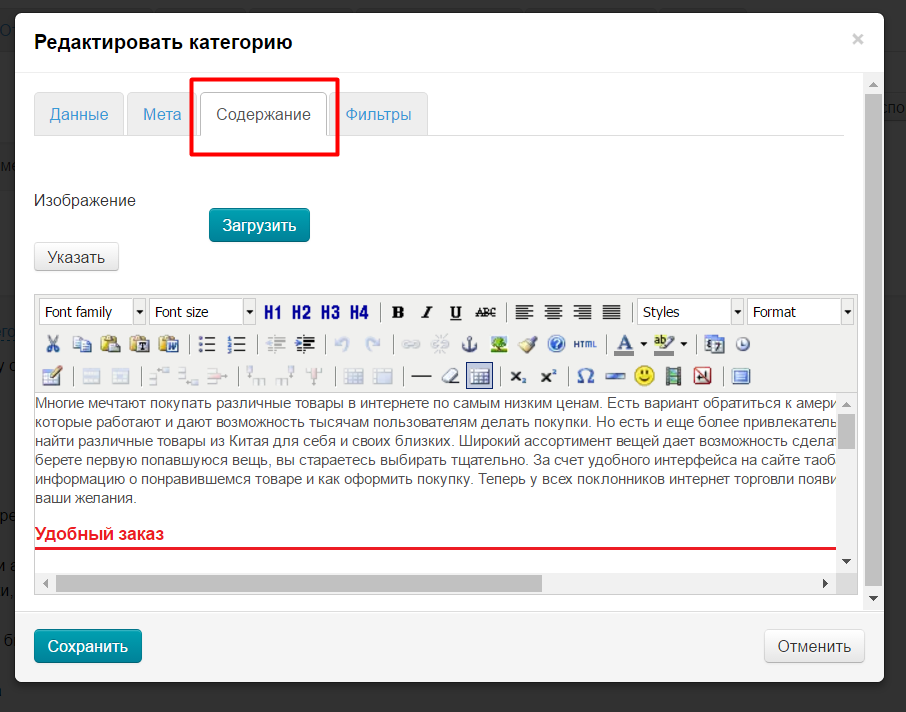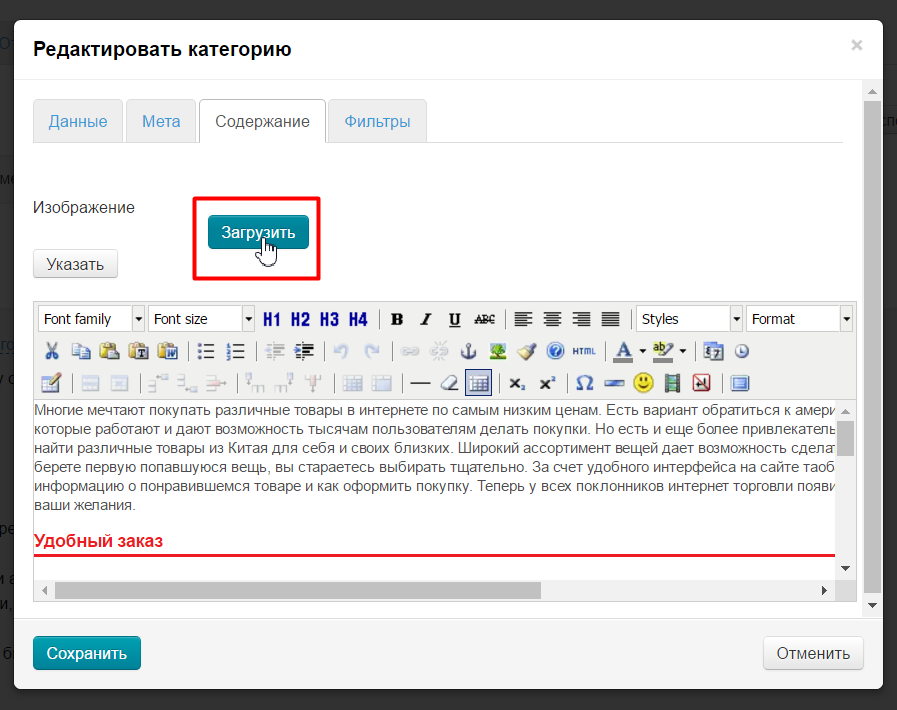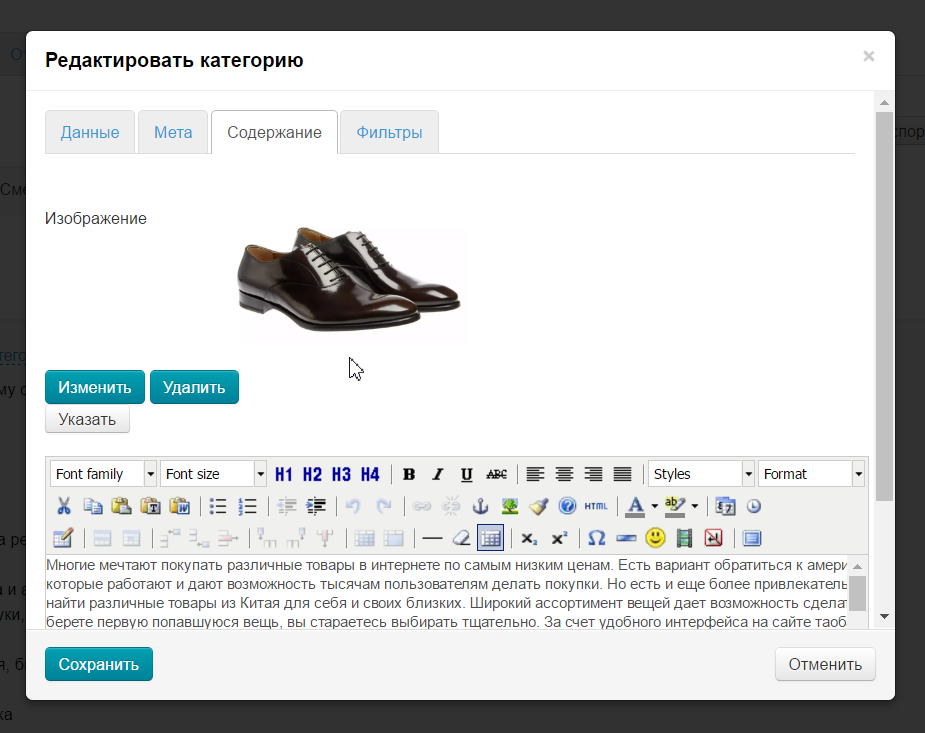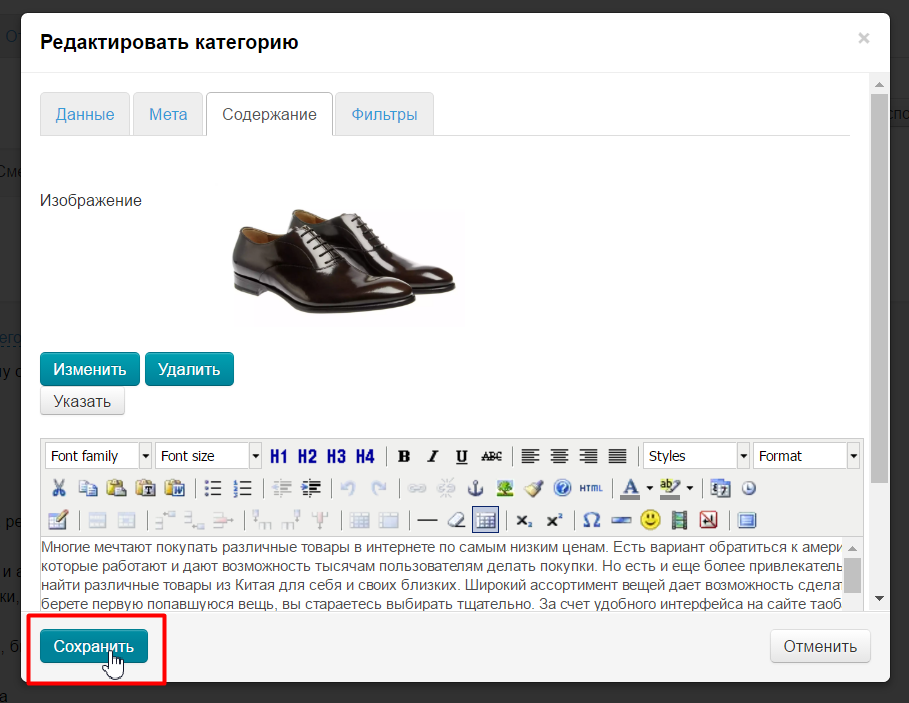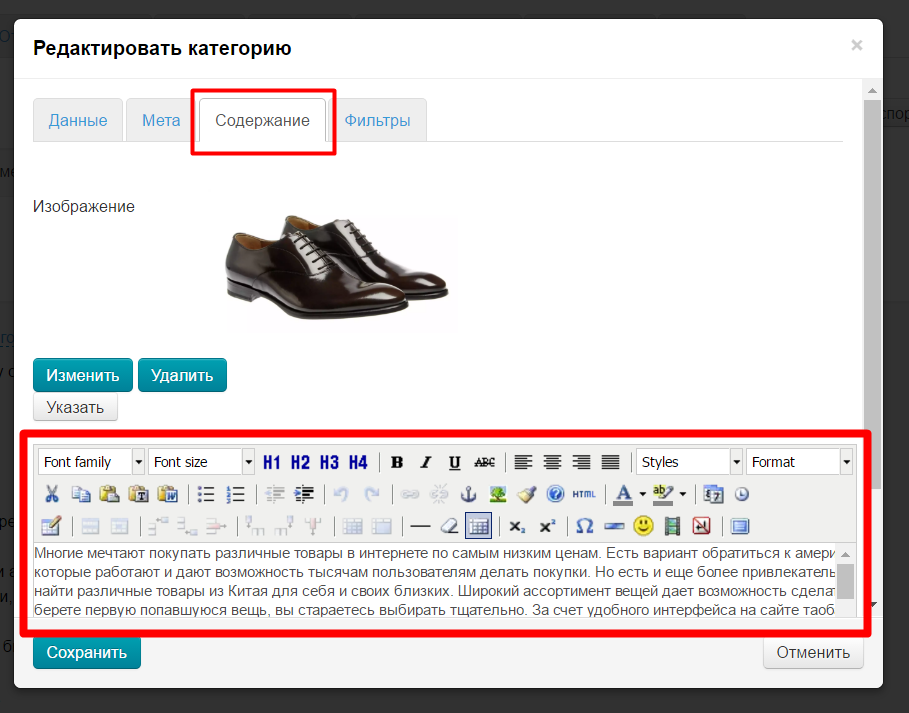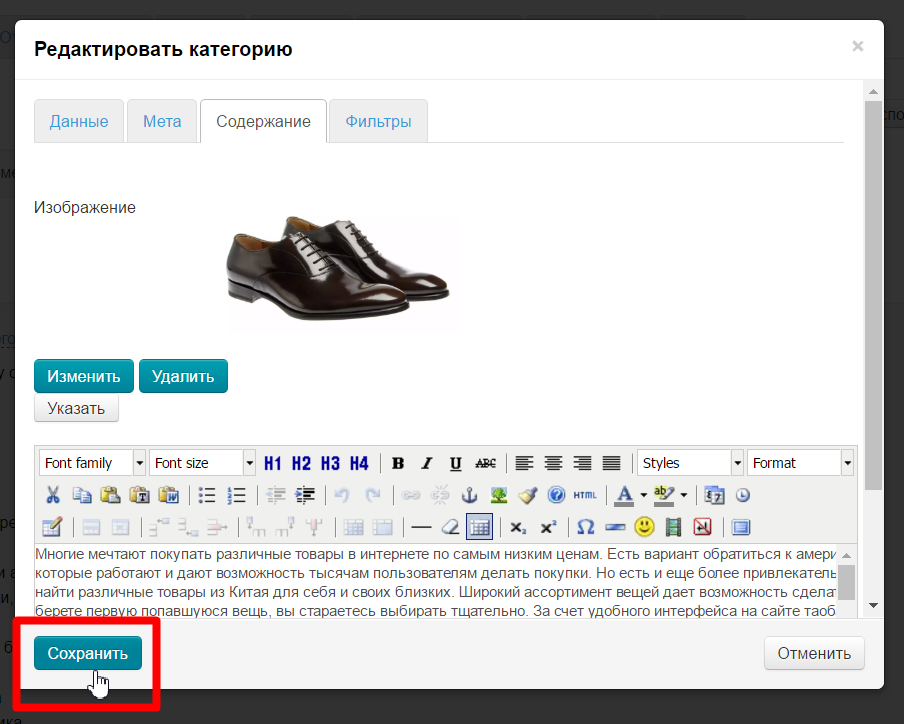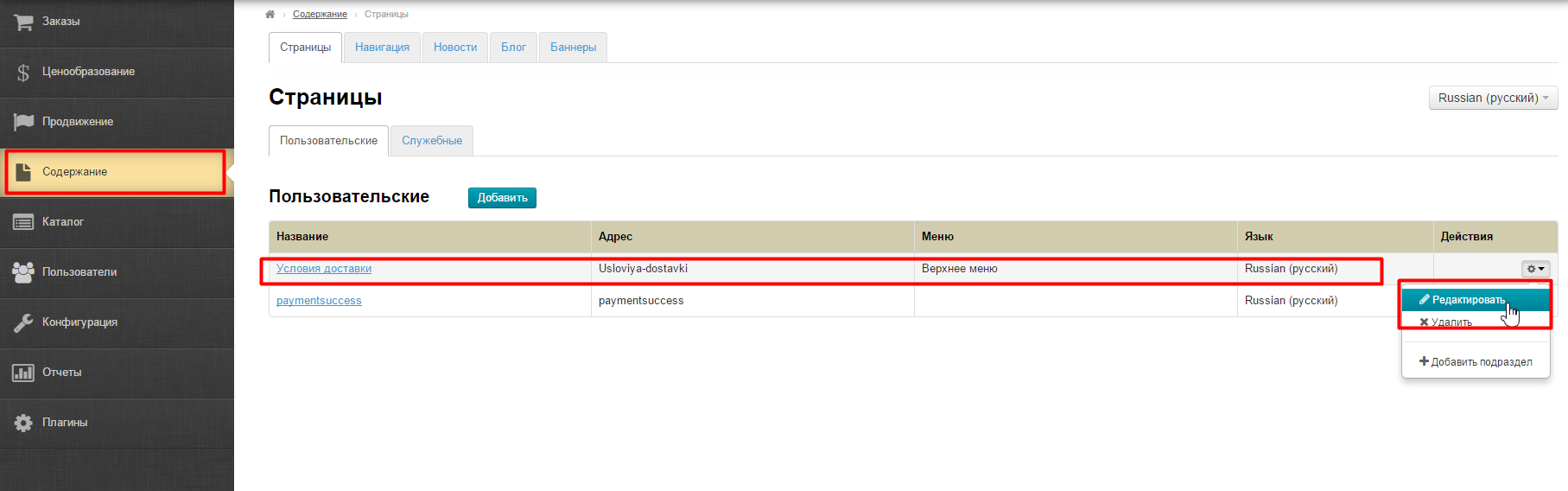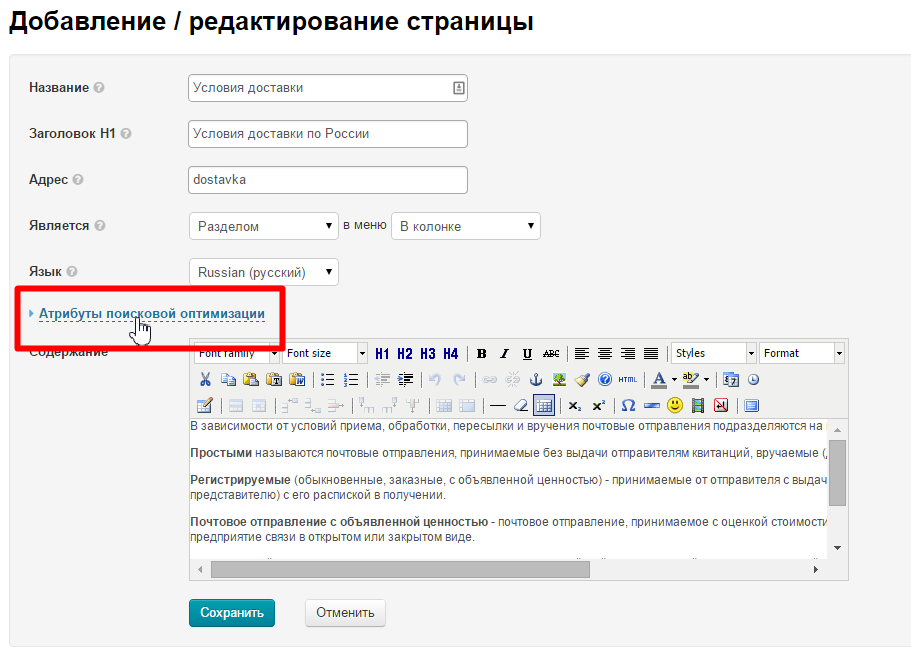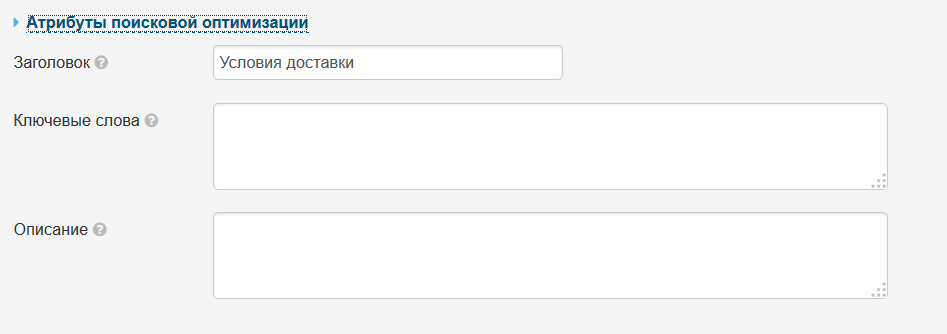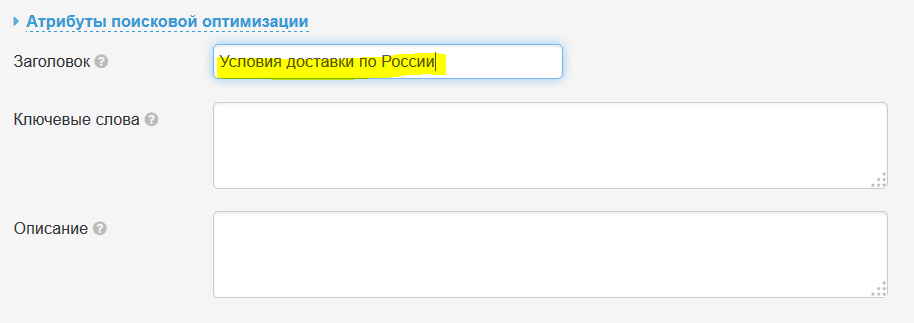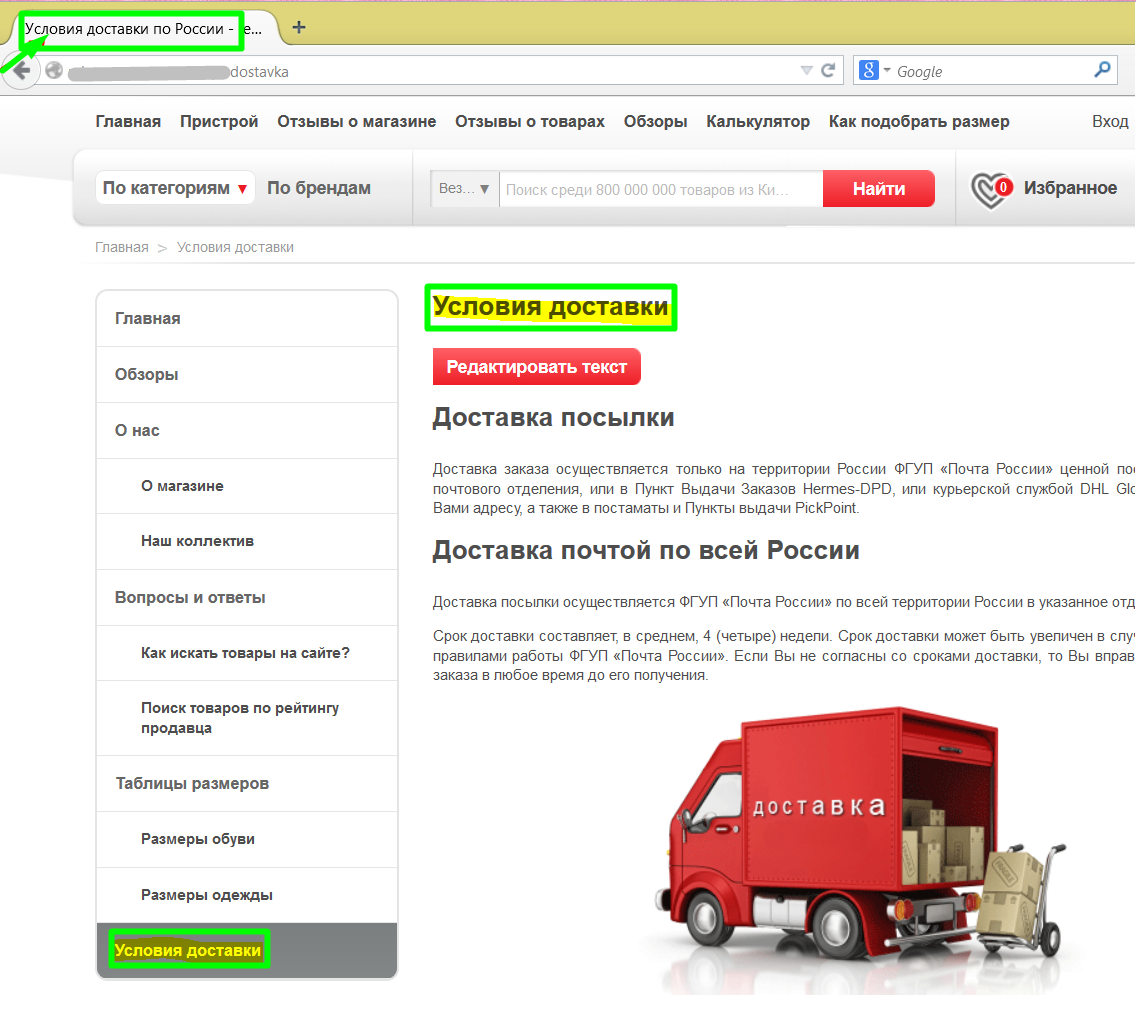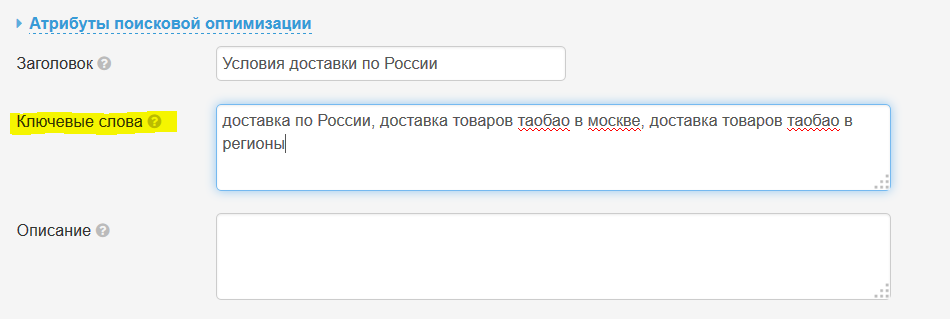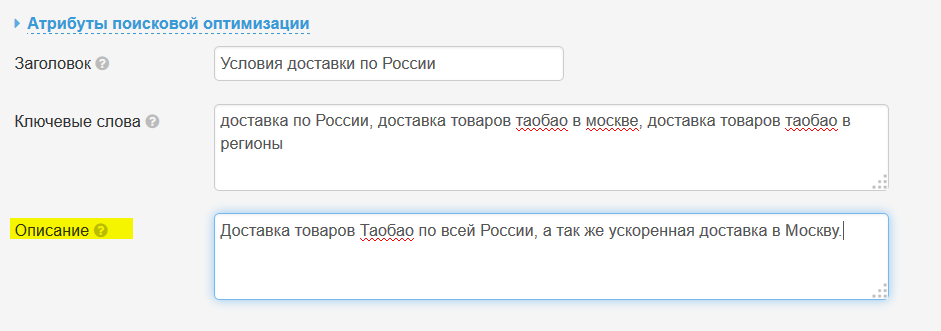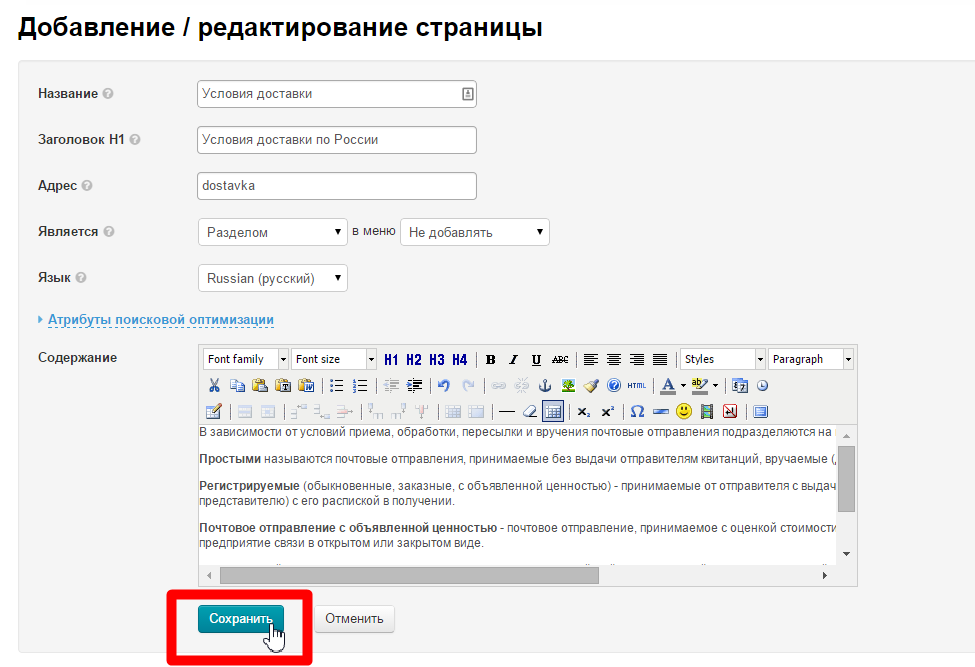Модуль для поисковой оптимизации каталога товаров. Описание и стоимость модуля доступно на сайте http://box.otcommerce.com/prices-and-promo.
По умолчанию присутствует во всех версиях коробки ОТ, кроме коробки версии «База».
Внимание!
Модуль корректно работает только в админке 2.0, и в обновлениях от 1.2.3. Претензии по работе модуля в более поздних обновлениях, и в админке 1.0 не принимаются.
Расположение в админке: Каталог › Категории
Описание
Модуль «Оптимизатор» необходим для оптимизации отдельных страниц сайта и каталога под поисковые запросы.
- Автоматическое формирование адреса раздела.
- Возможность добавить «Заголовок» для поисковиков.
- Поля для ключевых слов и описания страницы каталога.
Сео-оптимизация сайта в целом доступна без подключения данного модуля (см. «Поисковая оптимизация»).
Описание и стоимость модуля доступно на сайте http://box.otcommerce.com/prices-and-promo
Оптимизация каталога
Чтобы начать работать с модулем, заходим в админке в раздел «Каталог» и выбираем вкладку «Категории»:
В дереве категорий переходим в редактирование категории (наводим курсор мышки на категорию, чтобы появилось меню):
В открывшемся окошке выбираем вкладку «Данные» (для изменения адреса раздела) или вкладку «Мета» (для поисковой оптимизации):
Работа с модулем возможно не только при редактировании категории, но и при её создании .
ВНИМАНИЕ!
Вся внесенная информация привязана к конкретному каталогу! После настройки сео каталога, категорически запрещается делать импорт каталога, и выполнять любые действия, которые могут привести к потере конкретного каталога. Если исчезнет каталог, все данные будут потеряны безвозвратно.
Адрес раздела
Адрес раздела формируется автоматически. Его вид зависит от того, подключен ли модуль «Оптимизатор», а также проводилось ли ручное исправление заголовка:
| Описание | Пример (кликните мышкой по картинке для увеличения) |
|---|---|
| Сайт без модуля «Оптимизатор» | |
| Подключен «Оптимизатор». Заголовок сформирован автоматически | |
| Подключен «Оптимизатор». Заголовок введен вручную |
Правила заполнения
| Можно | Рекомендуем | Нельзя |
|---|---|---|
|
|
|
Изменить адрес раздела
На вкладке «Данные» находим поле «Адрес раздела»:
Вводим с клавиатуры новый адрес:
После изменения адреса нажимаем «Сохранить»:
Изменения на странице сайта появляются через 5-10 минут. При открытии страницы в этот промежуток времени, может появиться предупреждение, что товары не найдены, это нормально.
Возможные проблемы
Обычно изменения сразу вступают в силу, но если новый адрес раздела не появился в редакторе сразу после сохранения, необходимо перезагрузить страницу браузера. После перезагрузки адрес страницы должен обновиться.
Вкладка «Мета»
Заполнение вкладки Мета необходимо для продвижения сайта. Её можно заполнить не только при создании категории, но и при её редактировании.
Рассмотрим заполнение вкладки на примере категории «Туфли».
Заголовок
Текст заголовка важен для поисковых систем, поэтому там пишут не просто название категории, а поисковую фразу (или слово).
Важно!
Не перегружайте заголовок поисковыми фразами, это может плохо сказаться на результатах поисковой выдачи!
Один заголовок (Заголовок, Текст до заголовка и Текст после заголовка ) — одна фраза (лучше не превышать 3-4 слова в 1 фразе).
- Удобные туфли — хорошо
- Купить удобные туфли Таобао — хорошо
- Купить дешево быстро Туфли с доставкой в Москву бесплатно за 3 дня без комиссии — плохо
Рекомендуем использовать это правило для полей: Заголовок, Текст до заголовка, Текст после заголовка.
Если оставить поле пустым, то в браузере будет выводиться название категории:
Если хотим сделать так, чтобы на вкладке отображалось другое название, заполняем поле:
Тогда в закладке браузера текст изменится, а заголовок категории останется прежним:
После внесения изменений, необходимо сохранить данные. Нажимаем кнопку «Сохранить»:
Текст до заголовка и текст после заголовка
Если в закладке браузера к названию категории необходимо приписать слова до названия категории и/или после неё, то заполняем поля:
Тогда в закладке браузера отобразится написанное:
Эта функция нужна, чтобы название категории «подогнать» под популярные поисковые запросы.
Можно заполнить:
- Оба поля сразу.
- Любое из этих полей.
- Совместить заполнение с полем «Заголовок» (тогда указанные слова будут написаны «до» и «после» прописанного заголовка):
После внесения изменений, необходимо сохранить данные. Нажимаем кнопку «Сохранить»:
Keywords
В это поле пишутся поисковые запросы (слова и фразы), по которым вас будут искать будущие покупатели.
Это поле не обязательно для заполнения и покупатели на сайте его не видят. Оно нужно только для поисковых систем.
После внесения изменений, необходимо сохранить данные. Нажимаем кнопку «Сохранить»:
Description
Это текст для продвижения, который описывает конкретную страницу. Текст должен быть уникальным и содержать максимально полную (но краткую!) информацию о том, что находится на этой странице. Подробнее изучить как составлять текст, можно в официальной статье Гугл: https://support.google.com/webmasters/answer/35624?hl=ru&rd=1#writegooddescriptions
Это поле не обязательно для заполнения и покупатели на сайте его не видят. Оно нужно только для поисковых систем.
После внесения изменений, необходимо сохранить данные. Нажимаем кнопку «Сохранить»:
Вкладка «Содержание»
Вкладка предназначена для добавления описаний и фотографий категории (работает только при включенном новом поиске).
Чтобы добавить фотографию для категории, во вкладке находим кнопку «Загрузить»:
Выбираем фото на вашем компьютере и загружаем.
После загрузки, сохраняем изменения:
Кроме фотографии полезно также добавить текст для продвижения. Текст составляется из ключевых слов, а на страницу добавляется с помощью инструмента, похоженого по функциям на MS Word:
Добавляем текст и нажимаем кнопку «Сохранить»:
Оптимизация текстовых страниц
Текстовые страницы, а также страницы «Блога», редактируются и создаются в разделе «Содержание».
Для поисковой оптимизации таких страниц, заходим в раздел «Содержание» и редактируем интересующую страницу:
Чтобы открыть форму атрибутов, необходимо кликнуть по синей надписи с пунктиром во время создания или редактирования раздела:
После клика откроется форма и можно приступать к заполнению:
Заголовок
Текст заголовка важен для поисковых систем, поэтому там пишут не просто название раздела, а поисковую фразу (или слово).
Этот заголовок не только участвует в поиске систем Google или Яндекс, но так же отображается на вкладке браузера (название раздела в заголовке и меню остается без изменения):
Ключевые слова
В это поле пишутся поисковые запросы (слова и фразы), по которым этот раздел будут искать будущие покупатели (через поисковые системы Google или Яндекс):
Это поле не обязательно для заполнения и покупатели на сайте его не видят. Оно нужно только для поисковых систем.
Описание
Это текст для продвижения, который описывает конкретную страницу. Текст должен быть уникальным и содержать максимально полную (но краткую!) информацию о том, что находится на этой странице. Подробнее изучить как составлять текст, можно в официальной статье Гугл: https://support.google.com/webmasters/answer/35624?hl=ru&rd=1#writegooddescriptions
Это поле не обязательно для заполнения и покупатели на сайте его не видят. Оно нужно только для поисковых систем.
После внесения изменений, необходимо сохранить данные. Нажимаем кнопку «Сохранить»: